Situatie
Suntem pe teren, cu laptop’ul sau telefonul mobil, si avem nevoie de un contract sau document pe care nu le avem in posesia noastra, dar sunt la firma unde un coleg poate gasi o modalitate de a le trimite, si ce modalitate mai buna poate gasi decat scan to email…
Backup
Nu este cazul.
Solutie
Din Browser accesam imprimanata dupa Ip, ne logam ca administrator si incepem configurarea, indicat ar fi sa avem deja o adresa email creata pentru imprimanta, in acest tutorial vom utiliza o adresa gmail, “printtest@gmail.com”
Odata aflati pe pagina imprimantei navigam catre tabul System Settings->Machine Setting si completam campurile indicate in imagine:
Dupa completarea campurilor mergem la Tab’ul Network->TCP/IP Settings unde va trebui sa configuram adresa ip si DNS’ul imprimantei conform retelei in care ne aflam, luan’d ca exemplu imaginile de mai jos:
Dupa setarea Ip’ului si a DNS’ului facem click pe OK si mergem mai departe, tot in tabul Network->E-mail Settings mergem mai departe catre meniul E-mail TX-(SMTP)
Tot in Tab’ul Network->E-mail Settings mergem mai departe catre meniul E-mail RX-(POP)
Dupa completarea campurilor indicate in imagini facem click pe OK si cam asta a fost, nu ramane decat sa mergem pe Tab’ul Store Address, adaugam adresa de email pe care dorim sa trimitem SCAN’urile.
Felicitarii, acum imprimanata poate trimite scanúrile direct catre adresa E-mail.


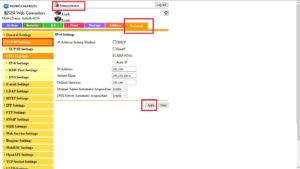

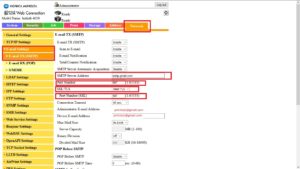


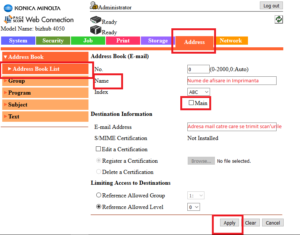
Leave A Comment?